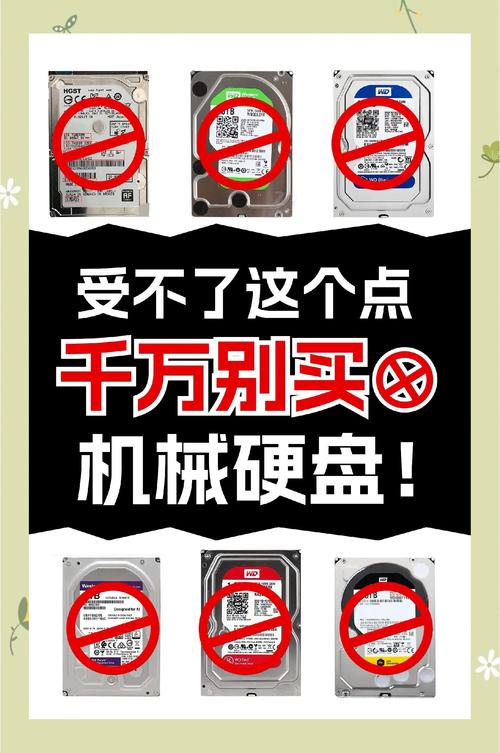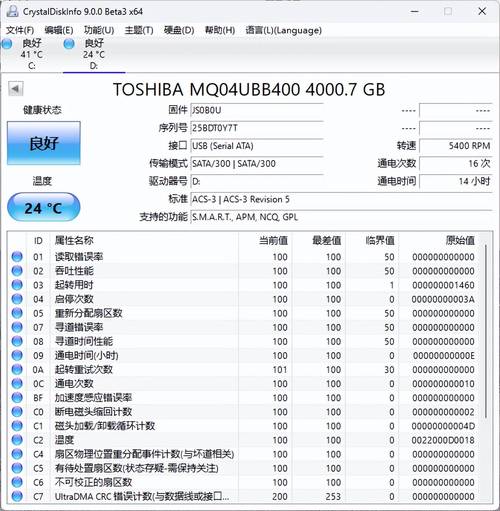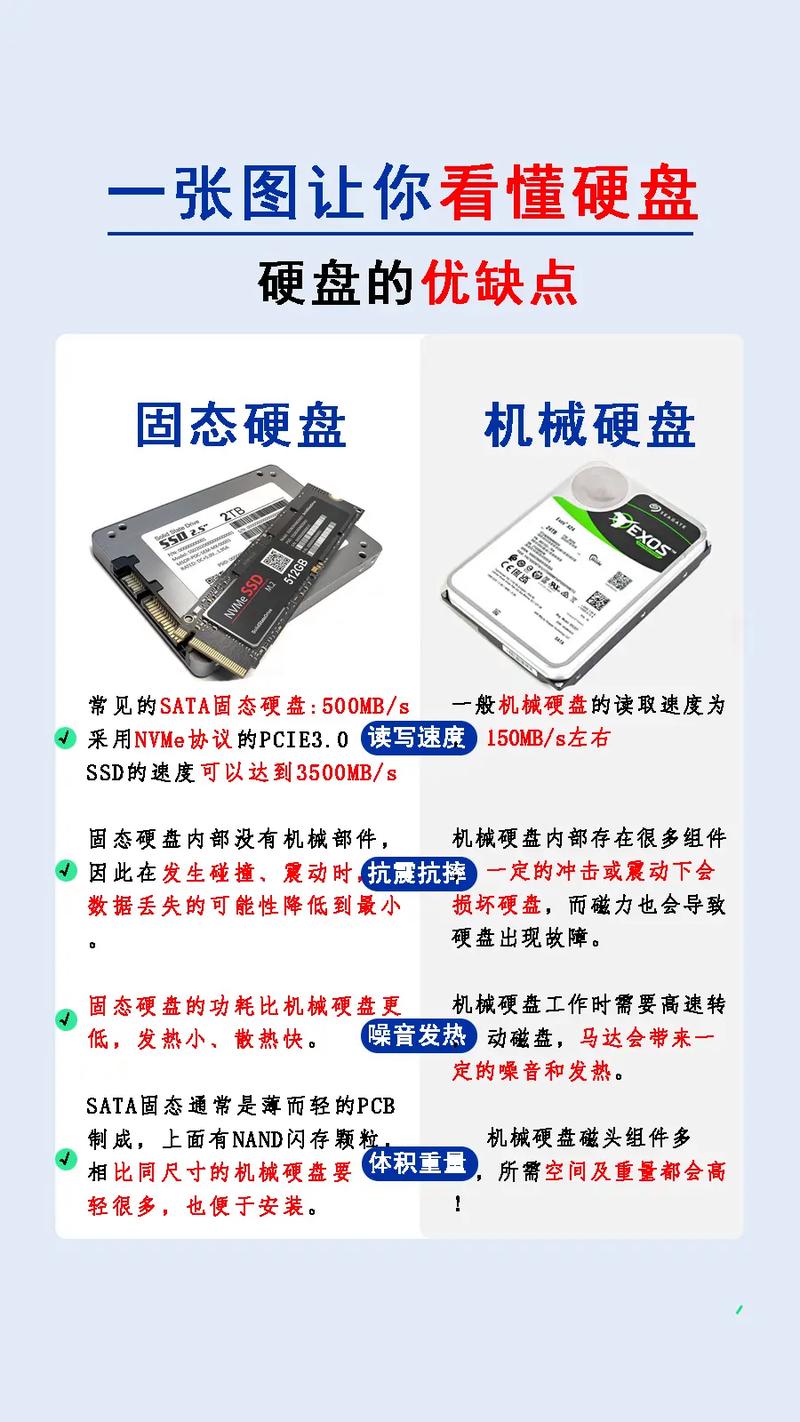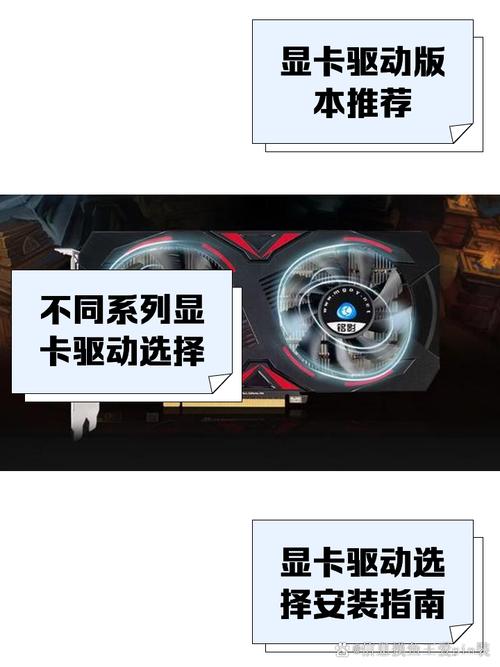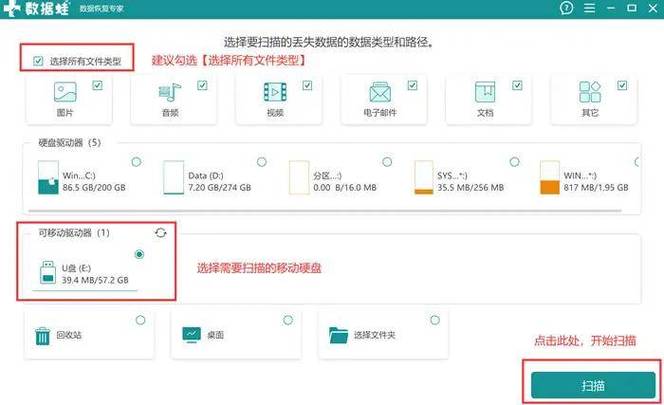新硬盘显示无硬盘,这确实让人感到非常沮丧。原本以为新硬盘能提升存储体验,却没想到会遇到这样的麻烦。遇到这种情况不必过于焦虑,下面将详细阐述可能的原因以及相应的解决措施。
硬件连接异常
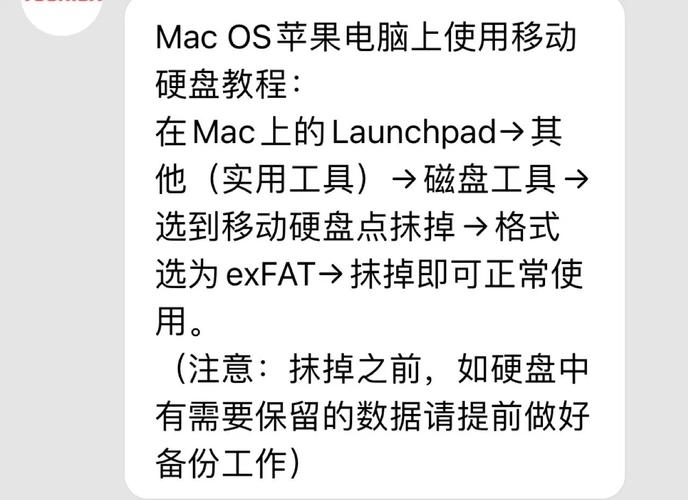
常常是新买的硬盘无法被电脑识别,这往往是因为硬件的连接出现了问题。比如,硬盘的数据连接线插头可能没有完全插紧,这样就会阻碍数据的正常传输。解决的办法是先拔出数据连接线,然后重新插上,确保插头和接口紧密结合。此外,供电线也可能出现接触不良的情况。硬盘的正常运转需要稳定的电源供应,如果供电线松了或者连接不正确,硬盘就无法正常工作了。同样地,重新插拔供电线,保证其连接稳固。
BIOS设置有误
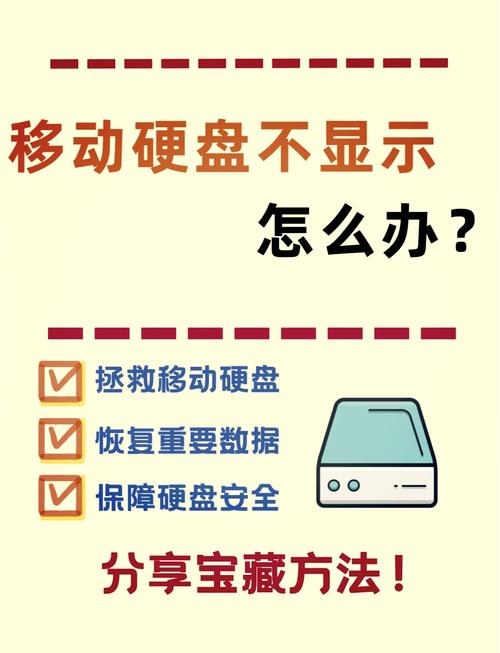
电脑启动时最先读取的是BIOS系统,若此处设置存在错误,即便是新硬盘也可能无法显示。不同品牌电脑进入BIOS的操作方式各异,常见的方法包括按Del、F2等键。成功进入BIOS后,需寻找与硬盘相关的设置选项。部分BIOS系统默认将新硬盘的模式设置为错误,这会导致系统无法正确识别硬盘。请确保将硬盘的设置改为恰当的模式,例如,选择AHCI模式往往能够带来更佳的性能和更广泛的兼容性。完成调整后,记得保存好这些设置,并且重新启动您的电脑。
驱动程序缺失

若硬盘驱动程序未正确安装,同样可能引发此类问题。计算机系统依赖驱动程序来识别并操作硬盘。在Windows操作系统中,此问题可通过设备管理器解决。首先,打开设备管理器,留意是否存在带有感叹号或问号的硬件设备。若发现与硬盘相关的此类符号,则表明驱动程序存在故障。您可以通过点击鼠标右键来选择更新驱动,这样系统便会自动进行搜索并安装适合的驱动程序。
硬盘损坏问题

新硬盘自身也可能出现损坏问题,这可能是由于在运输途中遭遇了震动,或者它本身就是存在质量问题的产品。为了确定硬盘是否处于良好状态,我们可以使用专业的硬盘检测软件。例如,DiskGenius和HD Tune等软件,它们能够帮助我们检测硬盘的坏道以及读写速度等信息。若检测出硬盘存在坏道或类似故障,这通常意味着该硬盘可能需要被替换,因此应当尽快与销售商取得联系进行相应的处理。
系统识别故障
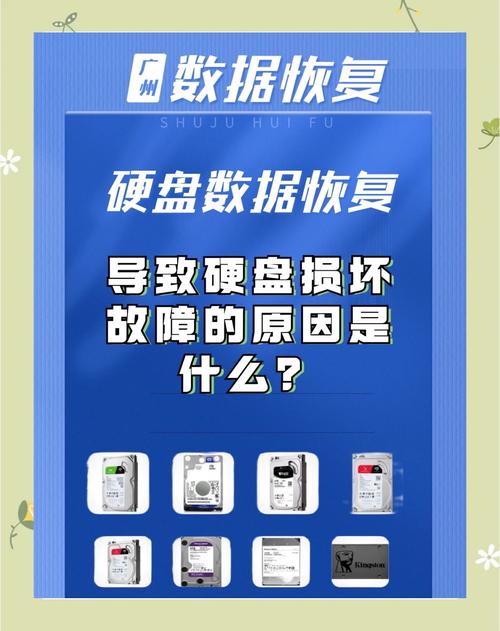
有时候,问题可能出在计算机系统自身识别上出现问题。这时,可以尝试将硬盘接到另一台电脑上,检验它是否能够被正常识别。如果硬盘在别的电脑上能够被识别,那么很可能就是这台电脑的系统出了问题。为了排除软件冲突等潜在问题,可以尝试修复系统,比如通过运行SFC命令来扫描并修复系统文件。此外,还可以在开机时进入安全模式,在这种模式下检查硬盘是否能够被识别。
兼容性不佳情况

新硬盘可能与主板或其他硬件在兼容性上出现问题。不同型号的主板对硬盘的兼容性各不相同。即便新硬盘的技术规格达标,若与电脑主板不匹配,也可能出现此类问题。可以查阅电脑主板的说明书,以了解其对硬盘的兼容范围。若确认存在兼容性问题,可考虑替换为兼容性更好的硬盘,或者升级主板的BIOS以增强兼容性。
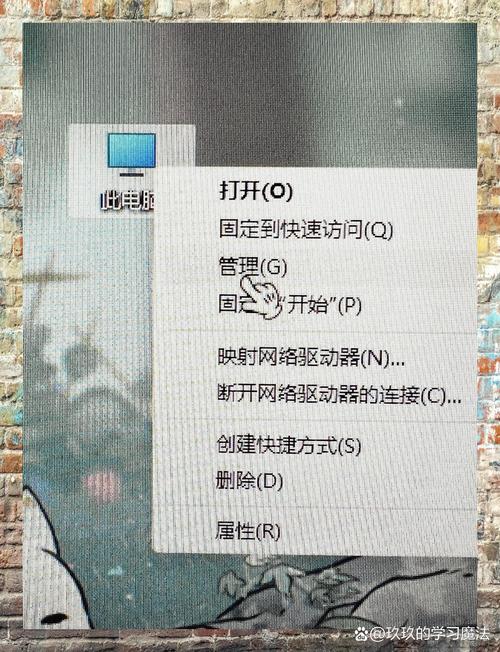
遇到新硬盘无法识别的情况时,大家是否尝试过上述提到的解决步骤?若觉得这篇文章对您有所帮助,不妨点个赞,并将它转发给那些可能需要帮助的人。